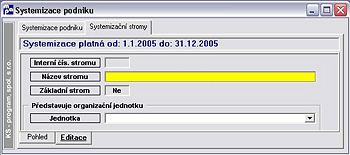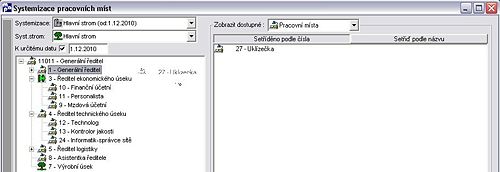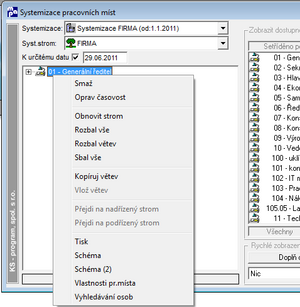M - Systemizace pracovních míst
Čím je třeba začít před zahájením tvorby systemizace (organizační struktury)?
Před prvním použitím systemizace je potřeba provést ÚPRAVU DATABÁZE (menu: Systém – Správa databáze – Úprava databáze) a spustit JEDNORÁZOVOU FUNKCI č. 89 (menu: Systém – Jednorázové funkce).
Dále je nutné mít založena pracovní místa, která se budou v systemizaci vyskytovat. Bylo by vhodnější mít i jejich popis, ale není to podmínkou. Žádné jiné číselníky nejsou potřeba. Důležitým krokem u tohoto modulu je přečtení příručky pro pochopení našeho pojmu ‚systemizační strom‘ a pochopení logiky celého modulu.
Nesmíte podcenit ani skutečnost, že je důležité si nejprve dobře promyslet celou strukturu společnosti, platí totiž, že přesná představa o konečné podobě systemizace hodně zrychlí její vytvoření.
Systemizace má tři úrovně:
- systemizace podniku – nejvyšší úroveň,
- systemizační strom (alespoň jeden)
- systemizace pracovních míst.
1. Systemizace podniku
Menu: PIS – Systemizace – Systemizace podniku – záložka Systemizace podniku
Založení nové systemizace provedeme buď stiskem tlačítka Vložit v nástrojové liště, volbou z menu Údaje – Vložit nový záznam nebo stiskem Hot-key CTRL-W.
Při založení nové systemizace se můžete rozhodnout, zda vytvoříte čistou prázdnou systemizaci anebo kopii některé stávající (vybrané, označené) - systém vám dá na výběr – viz obrázek.
Kopie stávající systemizace vám ulehčí práci – bude převzata i nadřízenost a podřízenost pracovních míst.
Můžete mít založených více systemizací, ale jen jedna z nich může představovat „platný stav“ pro dané období (pro nepřekrývající se období jich může být více), ostatní jsou testovací, tedy jakýsi „návrh“. Díky hierarchické úrovni je takto možné vytvářet návrhy celých systemizací v neomezeném množství. Novou systemizaci systém uloží jako „návrh“ a předpokládá se, že v případě potřeby uživatel příznak změní na „platný stav“ (např. až po zanesení změn do systemizace pracovních míst).
K návrhům systemizace je možno vložit příznak, že daný návrh budou moci vidět pouze uživatelé, kteří mají přiděleno speciální přístupové právo. Pouze tito uživatelé také budou moci nastavit tento nový příznak.
2. Systemizační stromy
Menu: PIS – Systemizace – Systemizace podniku – záložka Systemizační stromy
Systemizační stromy slouží k případnému rozdělení složité struktury podniku do menších a tudíž přehlednějších logických celků. U menších společností je možné celou strukturu společnosti zadat do jediného stromu, u větších to z důvodu přehlednosti nedoporučujeme.
Založení nového systemizačního stromu provedeme buď stiskem tlačítka Vložit v nástrojové liště, volbou z menu Údaje – Vložit nový záznam nebo stiskem Hot-key CTRL-W.
Pro aktuální období musí být založen aspoň jeden strom označený jako základní, což znamená, že bude obsahovat nejvyšší pracovní místo (např. generálního ředitele). Pokud se rozhodnete definovat strukturu společnosti pomocí více systemizačních stromů, je nutné všechny přidat do ‚Číselníku stromů‘ a zadat, ke kterému základnímu stromu patří. To neurčuje jeho přesné zařazení v systemizaci, ale pouze definuje, že zadaný strom patří do jedné časové souvislosti se zvoleným základním stromem. Přesné zařazení stromu v organizační struktuře podniku se zadává v okně ‚Systemizace pracovních míst‘.
Ke každému systemizačnímu stromu je možné případně uvést, kterou organizační jednotku prezentují. Pokud jsou u stromů zadávány organizační jednotky, je možné celou strukturu zařazení pracovních míst do organizačních jednotek zobrazit v sestavě ‚Tabulka organizačního složení‘ v okně ‚Sestavy z popisů pracovních míst a systemizace‘.
3. Systemizace pracovních míst
Menu: PIS – Systemizace – Systemizace pracovních míst
V této části aplikace se zadává vzájemná podřízenost pracovních míst vůči sobě v rámci jednoho stromu a vzájemná podřízenost systemizačních stromů.
Podrobnější popis funkcionalit této části modulu viz. příručka: Systemizace pracovních míst
Jak vytvořit složení jednoho organizačního stromu?
Menu: PIS – Systemizace – Systemizace pracovních míst
Je nutné mít strom, který hodláte vytvářet, nejprve založen v ‚číselníku systemizačních stromů‘. V levé horní části zmiňovaného okna nejprve vyberte strom, se kterým budete pracovat. Pokud je úplně prázdný (je zobrazen v levé části okna), je nutné, aby byl do něj vložen nejvrchnější prvek typu pracovní místo. Ten se tak stane nejvyšším vedoucím v systemizačním stromu a další prvky (pracovní místa nebo odkazy na další systemizační stromy) se zařazují pod něj. Stávají se jeho podřízenými.
Přidání nejvyššího prvku spočívá pouze v nalezení daného pracovního místa v pravé části okna a v přetažení myší do plochy v levé části. Obdobně se pak postupuje i při zařazování dalšího místa pod toto nejvyšší místo, pouze s tím rozdílem, že při zařazování dalšího místa je nutné určit, pod které místo patří. To provedete tak, že se při přetahování pracovního místa zprava doleva najede na cílové (momentálně přetahovanému prvku nadřízené) místo a tomu se změní ikona na zelenou šipku. Pak klik myši pusťte, čímž se ukončí přetažení a místo se zařadí pod cílové pracovní místo. Podobně postupujte tak dlouho, až budou v systemizačním stromu všechna potřebná pracovní místa.
Nakonec, pokud se systemizace skládá z více stromů, se může stát, že pod jisté místo v tomto stromě spadá celý jiný systemizační strom. Ten do systemizace zařadíte obdobně. Nejprve v pravé horní části okna změníte v nabídce ‚Zobrazit dostupné‘ položku na ‚systemizační stromy‘, tím se v pravé (zdrojové) části okna nezobrazí pracovní místa, ale systemizační stromy. Postup při zařazování stromu pod pracovní místo je stejný, jako při zařazování místa pod jiné místo.
Lze při tvorbě nového stromu zkopírovat stávající a vycházet z něj?
Ano, program umožňuje využít takovou pomůcku. Naleznete ji v rozbalovacím menu pod pravým klikem myši na libovolné pracovní místo v systemizaci. Pokud tak učiníte, budete mít povolenu volbu ‚Kopírovat větev‘, přičemž pokud to provedete na nejvyšším prvku stromu, budete tím kopírovat celý strom. Po zvolení uvedené položky menu si program zapamatuje požadovanou strukturu. V takovém okamžiku je nutné zvolit v horní části okna jiný cílový strom, nelze totiž kopírovat uvnitř jednoho stromu, ale pouze mezi stromy. Potom je možné provést pravý klik do cílového místa stromu (pokud je strom prázdný – tak kamkoliv do něj) a v rozbalovacím menu se zviditelní volba ‚Vložit větev‘. Tou ukončíte celý postup kopírování.
Jak provést změnu v systemizaci při rušení existujícího místa?
Pokud se ruší pracovní místo, je možné přímo ho smazat ze systemizace, tím ovšem ztratíte historii a nebudete plně využívat možností našeho programu. Tedy pokud se místo ruší, v systemizaci na něj (přímo ve stromě) klikněte pravým klikem, tím se vyvolá rozbalovací menu, které obsahuje i volbu ‚Oprav časovost‘. Ve zobrazené editaci prvku zadejte pracovnímu místu položku ‚Datum do‘ a uložte. Tím jste k danému dni ukončili zařazení místa v systemizaci. Nezapomeňte, že pokud editované místo má časově platné podřízené, budou rovněž tímto krokem fakticky nezařazeni do systemizace ke stejnému dni. Pokud tento stav nastává, je nutné i zařazení těchto míst pod rušené místo časově ukončit a znovu je přidat (pochopitelně s ‚datem od‘ větším o jeden den než ‚datum do‘ pod rušeným místem) pod nového nadřízeného. Tím jste zrušili pouze zařazení místa v organizační struktuře a místo zůstává dále platné a faktické zrušení místa je nutné dokončit ještě v agendě ‚Popisů pracovních míst‘.
Poznámka: Některé společnosti mají i platná, ale v systemizaci nezařazená místa, určená ke speciálním účelům, ve služebním poměru se např. nazývají zálohami.
Přemístění existujícího místa pod jiného nadřízeného
Provádí se ve dvou krocích.
- časově ukončit dané místo v systemizaci
- toto místo vložit pod nového nadřízeného s vyplněným ‚datem od‘.
Všechna místa zařazená pod takto přemísťované místo se tím také přemístí do jiné části systemizace. Tato místa se „drží“ svého nadřízeného, který se uvedeným krokem nemění.
Přemístění celého systemizačního stromu (organizační jednotky)
Postupuje se stejně jako při přemísťování pracovního místa. To znamená, že se nejprve ukončí časové zařazení systemizačního stromu pod pracovní místo v okně ‚Systemizace pracovních míst‘ (v systemizačním stromu, který je momentálně nadřízen danému systemizačnímu stromu). Pak se systemizační strom znovu vloží pod jiné pracovní místo a vyplní se ‚datum od‘ (v systemizačním stromu, který bude nově nadřízen danému systemizačnímu stromu). Vnitřní definice přemísťovaného stromu se nemění.
Lze získat přehled o celé systemizaci (všech systemizačních stromech)?
Ano. Lze jej získat v sestavě ‚Podřízenost systemizačních stromů‘, kterou najdeme zde:
Menu: PIS – Popisy pracovních míst – Sestavy
Tato sestava zobrazí ke zvolenému dni vzájemné podřízenosti systemizačních stromů (organizačních jednotek).
Vyhledávání zaměstnanců či uchazečů na konkrétní pracovní místo
Menu: PIS – Systemizace – Systemizace pracovních míst
Tuto funkci modul podporuje maximální měrou. Klikněte pravým tlačítkem myši na zvolené pracovní místo ve stromě v okně ‚Systemizace pracovních míst‘. V následně rozbaleném menu zadejte volbu ‚Vyhledávání osob‘. Zobrazí se nové okno, do kterého se načtou veškeré srovnatelné požadavky zvoleného pracovního místa, a podle nich lze vyhledávat v zaměstnancích i uchazečích. Tyto požadavky je možné modifikovat, případně ještě existuje možnost zadat možný počet nesplněných požadavků.
Lze systemizaci vytisknout v nějaké jiné grafické podobě?
Ano, modul obsahuje tzv. schématické zobrazení systemizace, které se volá pravým klikem myši do stromu v systemizaci a následnou volbou ‚Schéma‘. Před zvolením této funkce je nutné mít zobrazen strom ke konkrétnímu dni. Informace, které se budou zobrazovat u každého pracovního místa v jeho rámečku, je možné vybrat ze zadané skupiny hodnot.
Jaké informace z tohoto modulu čerpají jiné moduly PIS?
Z tohoto modulu jsou čerpána do modulu ‚Popisy pracovních míst‘ data o zařazení do organizační jednotky (systemizačního stromu) a o nadřízených a podřízených pracovních místech. Modul ‚Kariéra‘ je zase postaven tak, že vychází z momentální podoby systemizace, takže odtud přebírá celou definici stromu, tj. nadřízeností a podřízeností.